手机软件的网络设置对于用户来说是非常重要的,通过合理设置网络权限可以有效地保护个人隐私和数据安全,在使用手机应用时,我们应该注意对其进行网络权限控制,避免一些恶意软件获取我们的个人信息和数据。了解手机软件的网络设置以及如何设置网络权限是非常必要的。在日常使用中我们可以根据自己的需求和习惯对手机应用进行网络权限控制,确保自己的信息安全和隐私保护。
手机应用网络权限控制
具体步骤:
1.打开手机锁屏,点击“手机管家”。
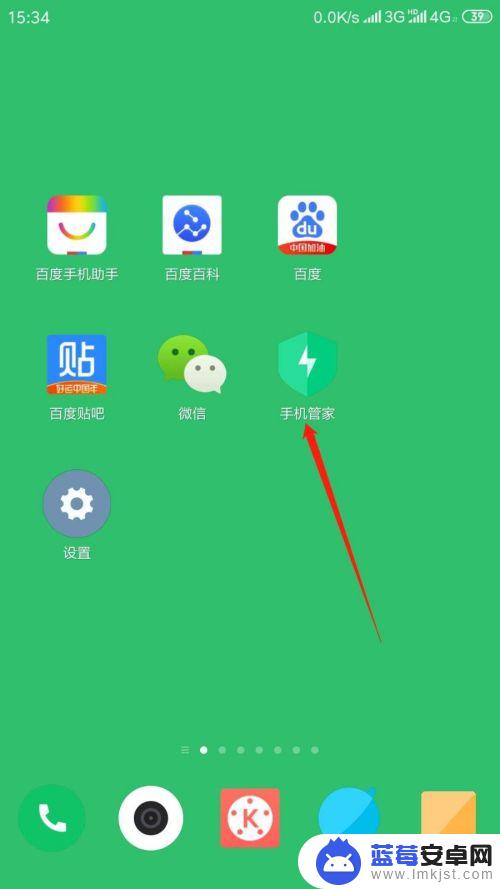
2.进入应用,点击“安全中心”,再点击“网络助手”。
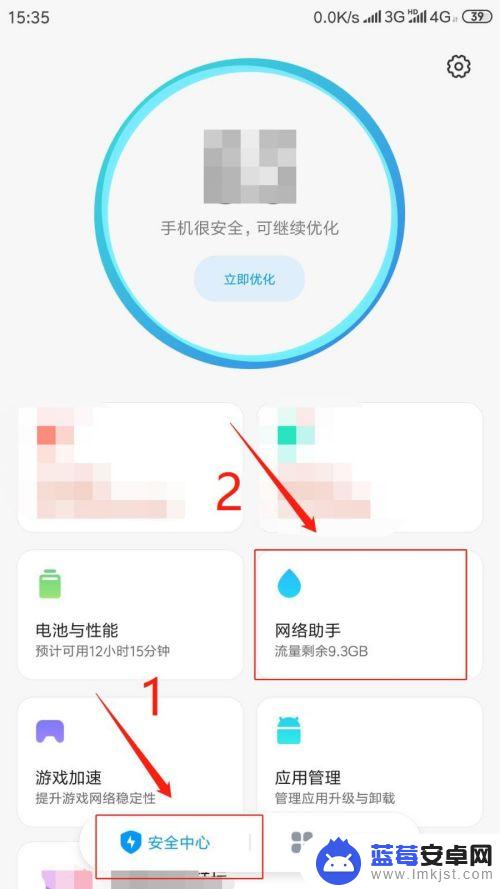
3.进入页面,点击“联网控制”。
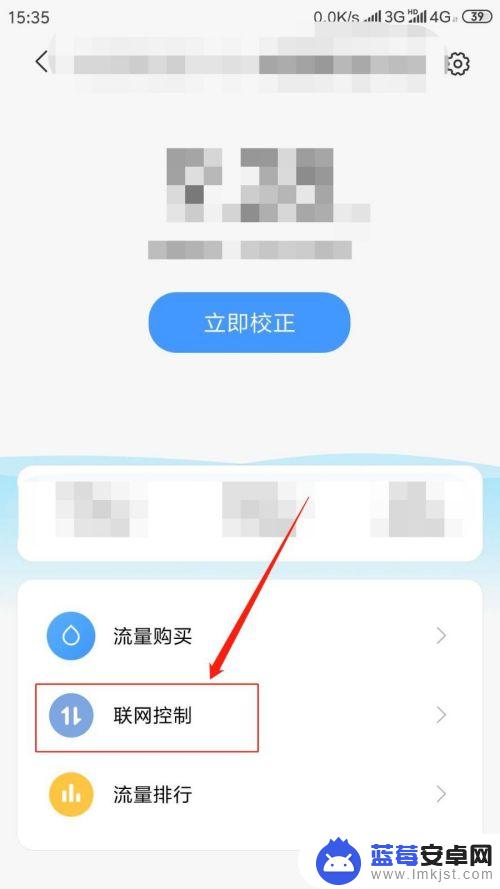
4.进入页面,点击“数据”。在应用列表中点击。指定应用程序“允许或禁止该程序使用移动网络”。
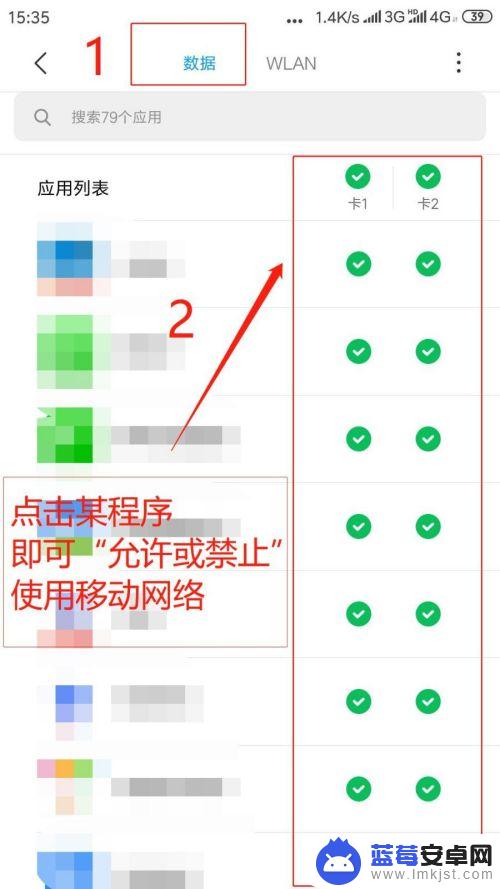
5.点击“WLAN”,在应用列表中点击。指定应用程序"允许或禁止该程序使用无线网络”。
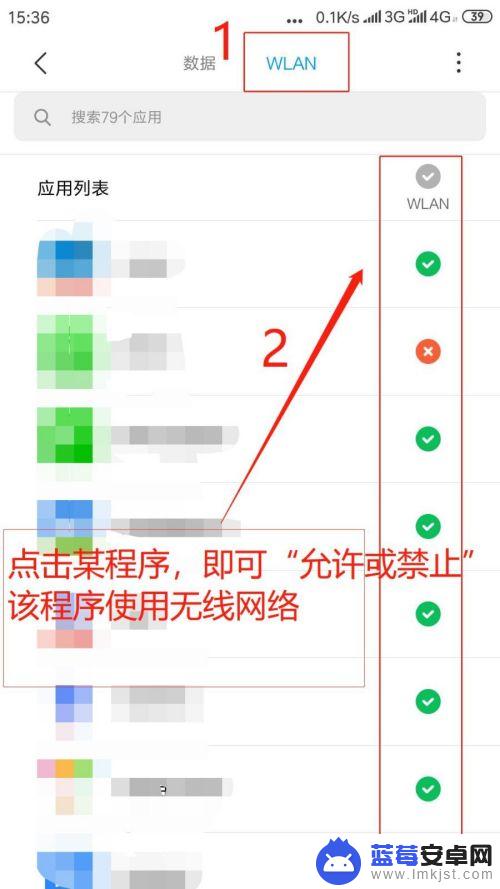
6.点击右上角“●●●”,进行“更多网络访问权限设置”。
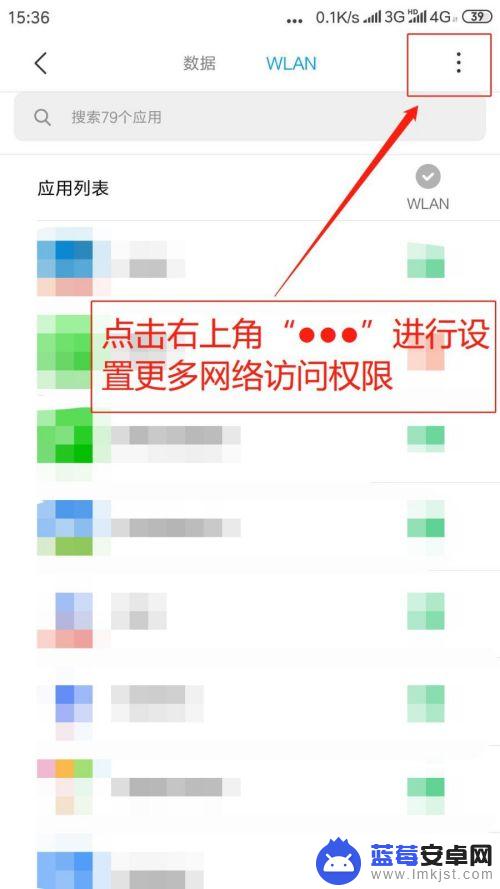
7.弹出菜单,点击“后台联网权限”。
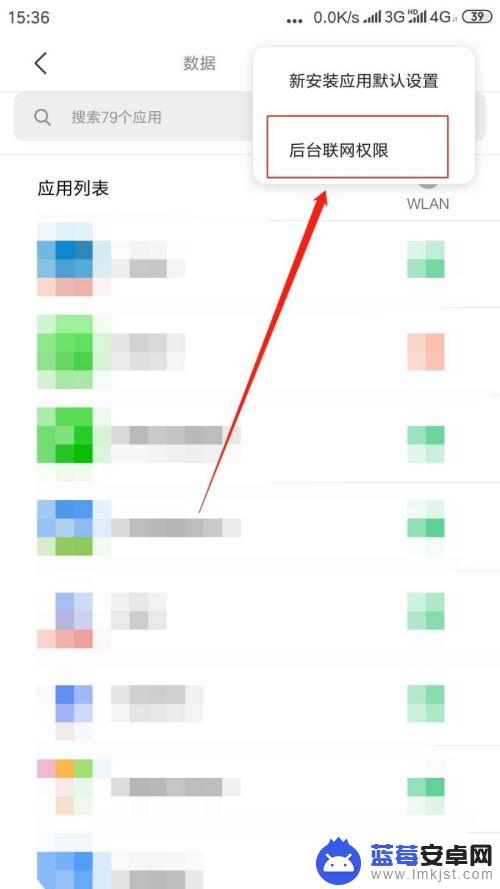
8.进入后台联网权限页面,点击指定程序“联网开关则允许或禁止该程序后台使用网络”。
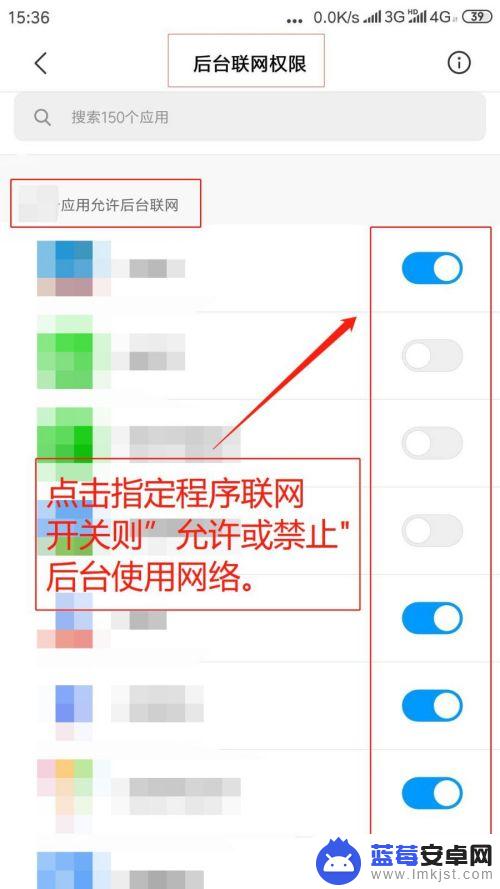
以上就是手机软件网络设置的全部内容,如果您遇到这种情况,可以根据小编的方法来解决,希望能够帮助到大家。












